Wie verbinde ich meinen Telegram Kanal und Telegram Gruppe mit Social Poster?
Einführung
Telegram ist ein leistungsstarkes Tool für Community-Building, Support und Content-Marketing. Mit Social Poster kannst du automatisch Beiträge in deinem Telegram Kanal und Gruppe veröffentlichen und deine Community aktiv halten.
1. Vorteile der Verbindung mit Social Poster:
✔ Automatisches Posten in deinem Telegram
✔ Erhöhte Reichweite und bessere Community-Interaktion
✔ Planung und Verwaltung deiner Inhalte direkt in Social Poster
✔ Zeitersparnis durch Automatisierung
2. Voraussetzungen
Bevor du Telegram mit Social Poster verbinden kannst, stelle sicher, dass du folgende Voraussetzungen erfüllst:
✅ Du hast einen aktiven Telegram-Account und bist in der Telegram-Webapp oder in der Smartphone App angemeldet
✅ Du hast entweder einen bestehenden Telegram-Kanal/Telegram-Gruppe oder erstellst einen/eine neue/n.
✅ Du benötigst einen Telegram-Bot, den du über den „BotFather“ in Telegram erstellst.
✅ Du musst den Bot als Admin zu deinem Telegram-Kanal hinzufügen und in der Gruppe als Mitglied.
📌 Hinweis: Dein Telegram-Bot kann nur in Kanälen posten, wenn er als Administrator mit Post-Berechtigungen hinzugefügt wurde.
3. Schritt-für-Schritt-Anleitung zur Verbindung
🔗 So verbindest du deinen Telegram-Kanal mit Social Poster
📌 Schritt 1: Telegram-Konto in Social Poster hinzufügen
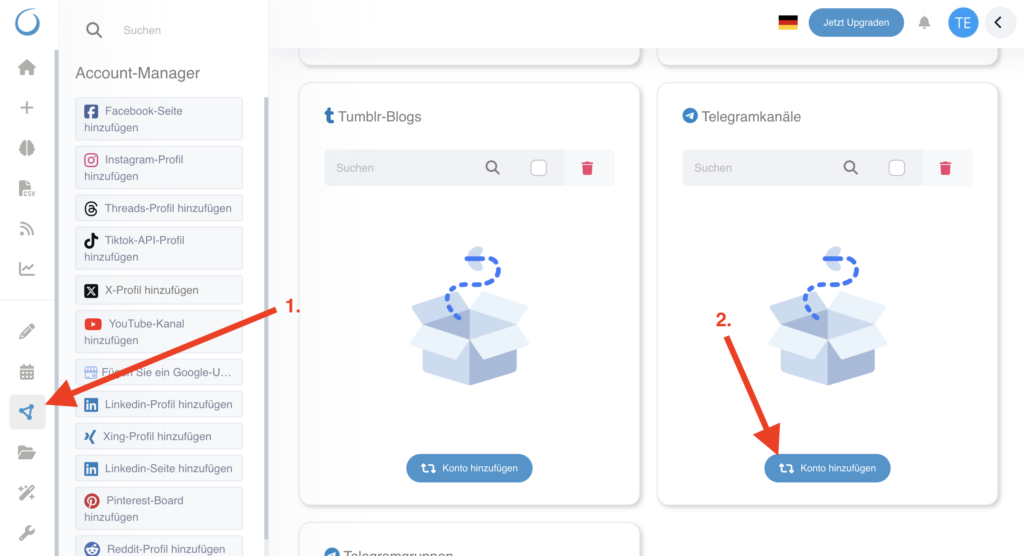
1️⃣ Melde dich bei Social Poster an und navigiere zum Account Manager.
2️⃣ Klicke auf „Neues Konto hinzufügen“ und wähle Telegram aus der Liste.
📌 Schritt 2: Anmeldung in der Telegram-Webapp
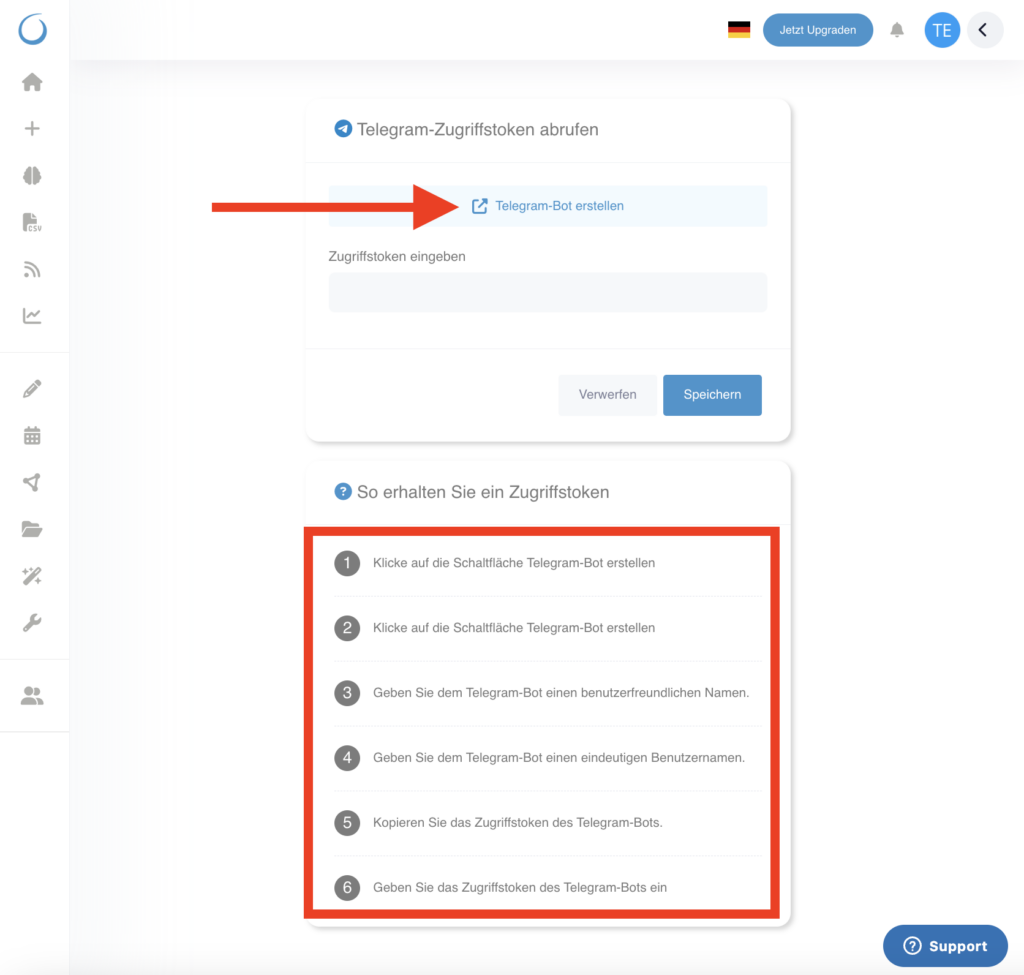
3️⃣ Öffne Telegram Web in deinem Browser oder klicke wie oben im Bild zu sehen auf „Telegram-Bot erstellen. Hier werden die Schritte noch mal aufgelistet.
4️⃣ Scanne den QR-Code mit der Telegram-App auf deinem Smartphone, um dich einzuloggen. Falls du das nicht schon mal getan hast.
📌 Schritt 3: Erstellen eines Telegram-Bots mit BotFather
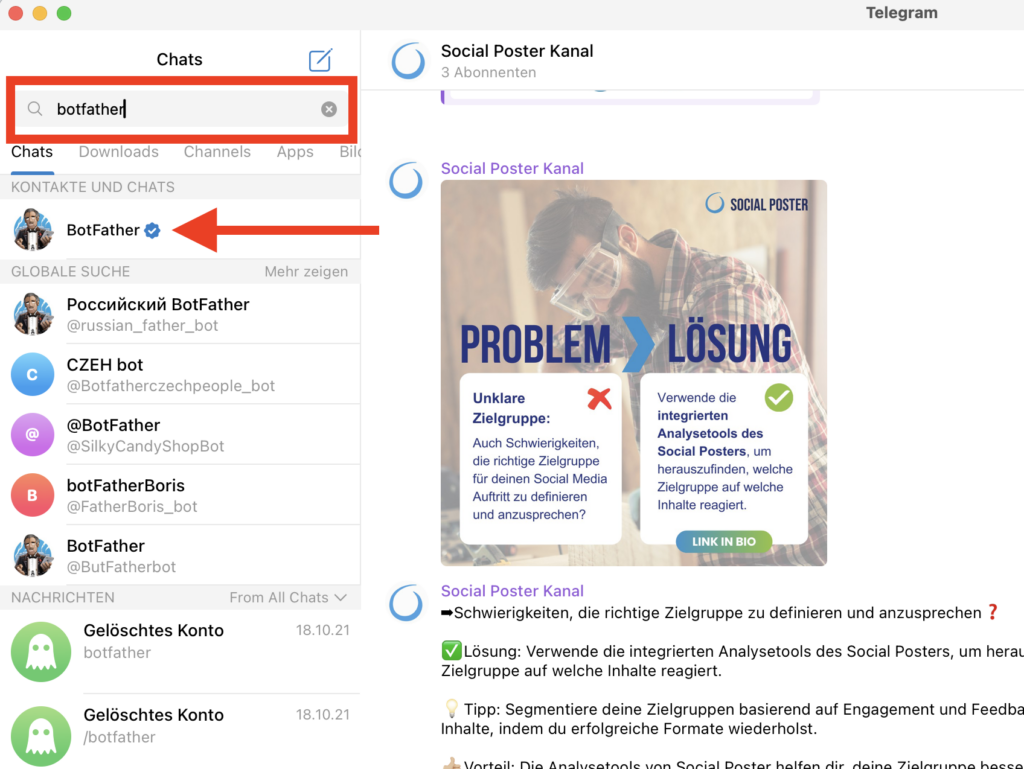
5️⃣ Öffne Telegram und suche nach „BotFather“ in der Suchleiste. Wähle den aus mit dem blauen Haken! Oder du bist durch den Link im Social Poster schon zu dem richtigen weitergleitet worden.
6️⃣ Klicke auf den offiziellen Bot „BotFather“ und starte den Chat.
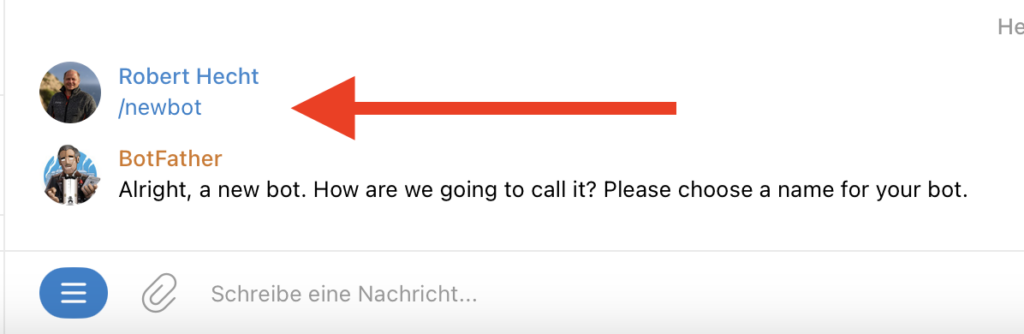
7️⃣ Sende den Befehl /newbot, und klicke Enter, um einen neuen Bot zu erstellen.
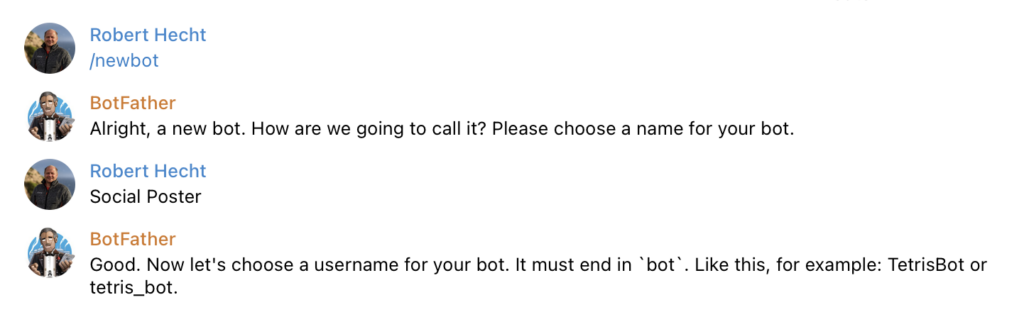
8️⃣ Wähle einen Namen für deinen Bot (z. B. habe ich gewählt Social Poster).
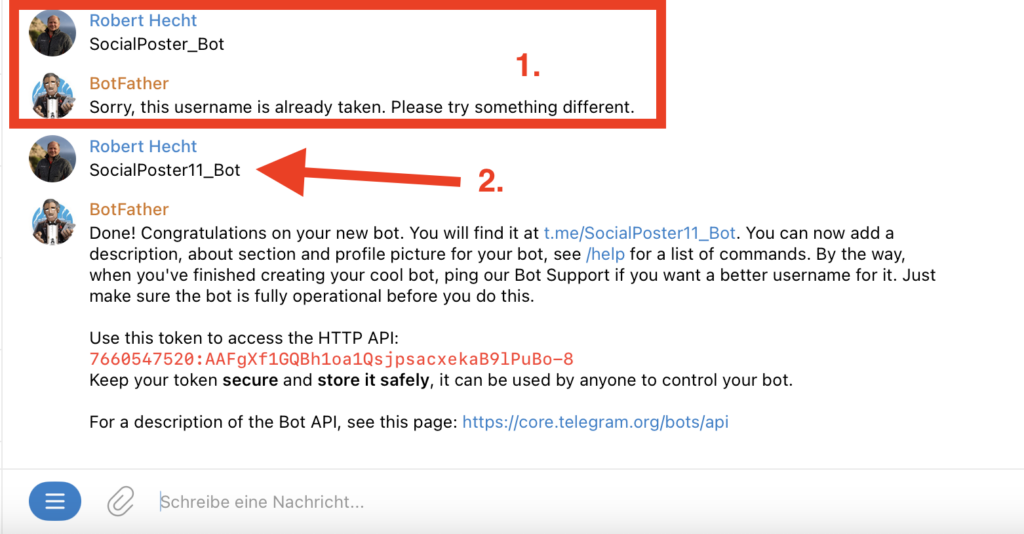
9️⃣ Wähle einen Benutzernamen für deinen Bot, der auf „_bot“ enden muss (z. B. habe ich hier SocialPoster1_Bot gewählt, weil meine erste Wahl SocialPoster_Bot schon vergeben war). Wähle einen eindeutigen Namen oder Benutzernamen aus, am besten es hat mit deinem Unternehmen zu tun und du hältst dich an die Vorgaben. Du kannst später den Namen (nicht der Username_bot) des Bots in der Gruppe anzeigen lassen oder auch anonym lassen, wer da postet.
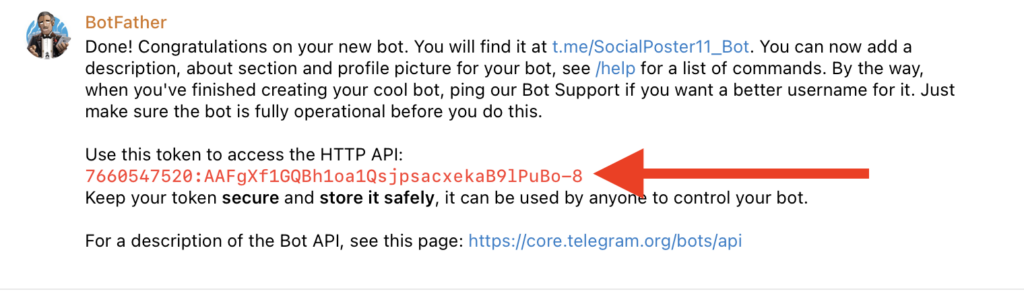
🔟 BotFather generiert nun eine API – kopiere diesen API-Token, da er später in Social Poster eingefügt wird.
📌 Schritt 4: Kanal erstellen oder bestehenden Kanal verwenden
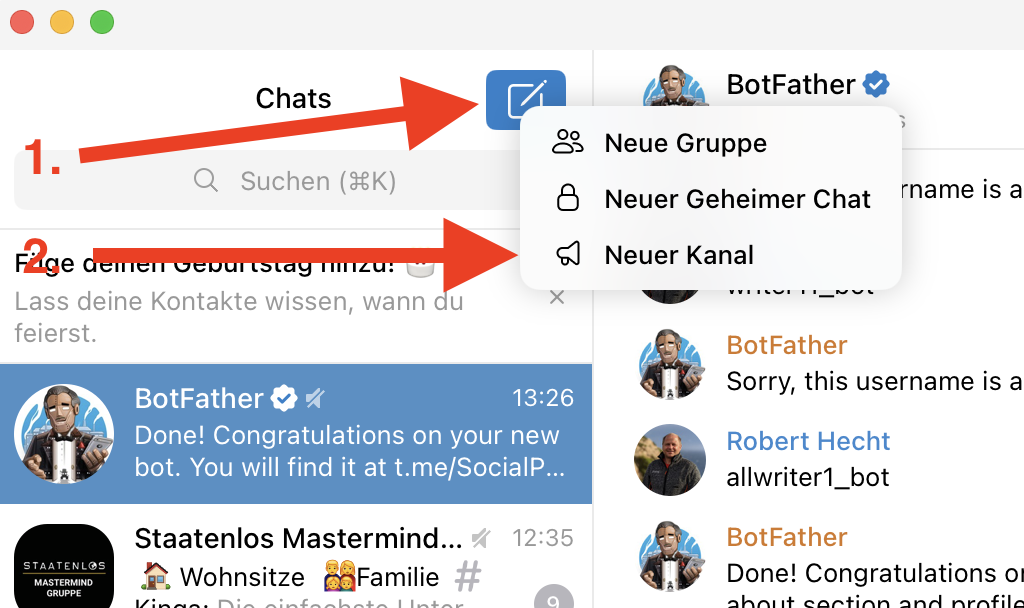
1️⃣1️⃣ Falls du noch keinen Kanal hast, erstelle einen neuen Telegram-Kanal in der Telegram-App oder in der Telegram Webapp.
1️⃣2️⃣ Alternativ kannst du einen bestehenden Kanal verwenden.
📌 Schritt 5: Den Bot als Admin zum Kanal hinzufügen
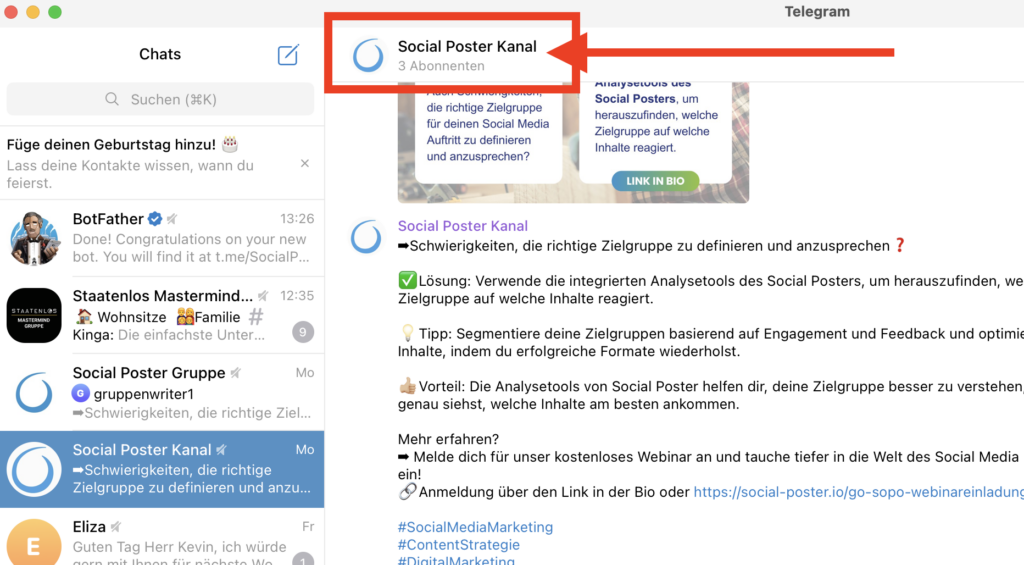
1️⃣3️⃣ Öffne die Einstellungen deines Telegram-Kanals auf dem Smartphone oder in der Webapp.
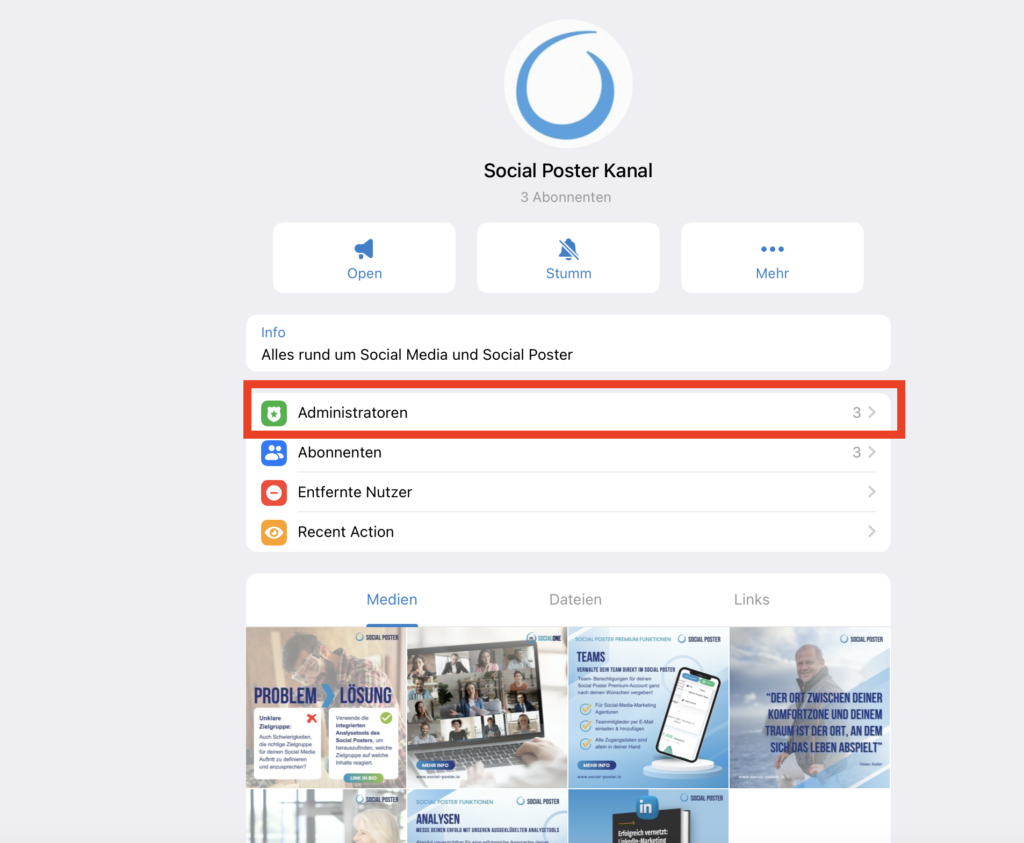
1️⃣4️⃣ Tippe auf „Administratoren“ und klicke auf „Administrator hinzufügen“.
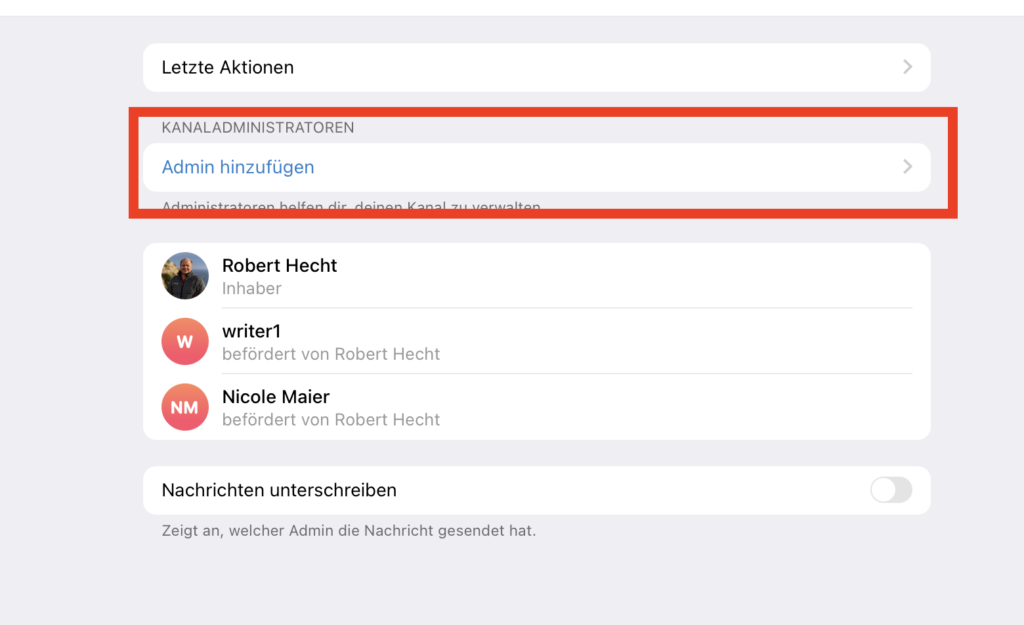
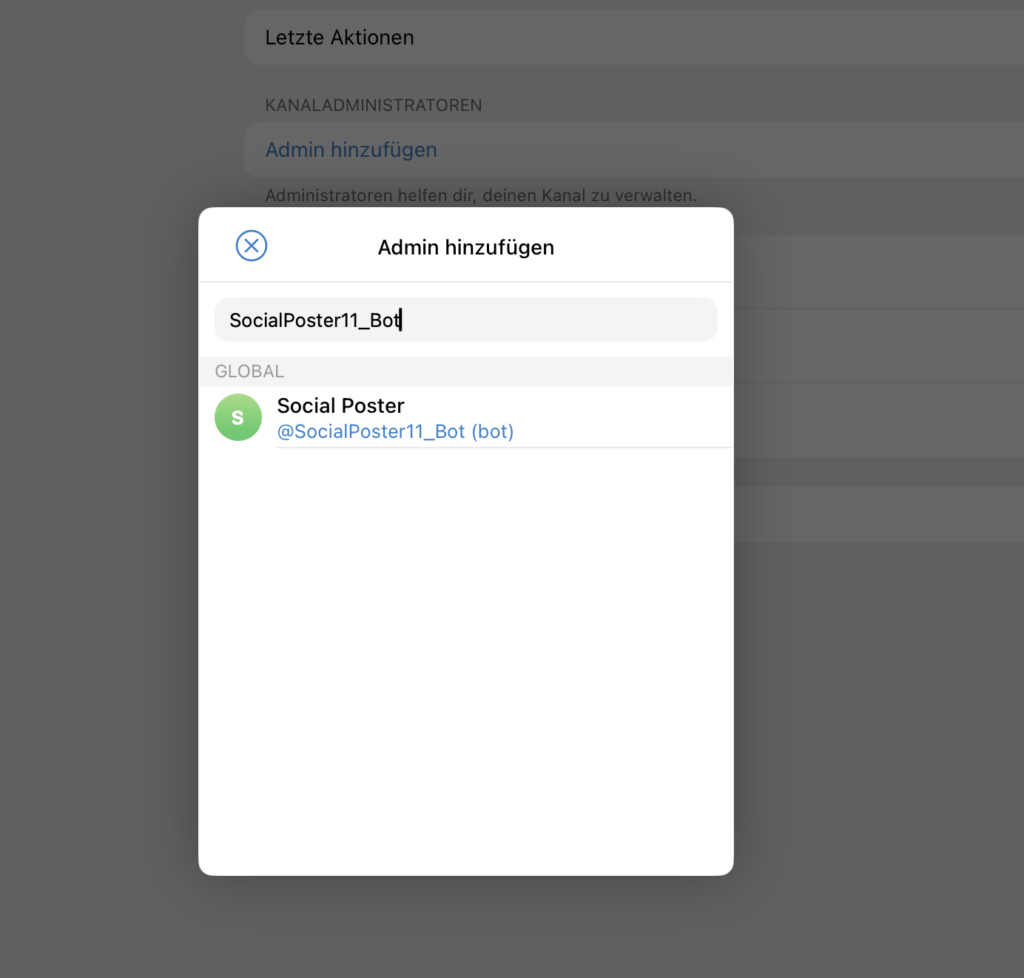
1️⃣5️⃣ Suche nach dem User-Namen deines Bots den du vorher vergeben hast (in meinem Beispiel SocialPoster11_bot) und füge ihn als Admin hinzu.

1️⃣6️⃣ Erteile dem Bot Berechtigungen zum Posten.

📌 Schritt 6: API-Token in Social Poster einfügen
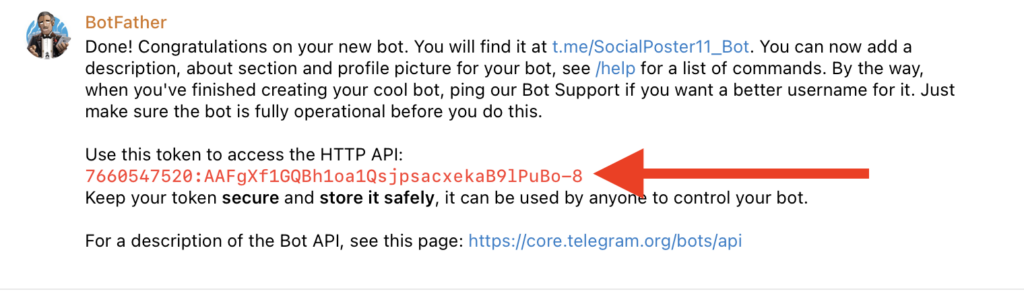
1️⃣7️⃣ Kehre zum Chat mit BotFather zurück und kopiere den API Token, sofern er nicht mehr in deinem Zwischenspeicher vorhanden ist. Kehre dann zum Social Poster zurück und navigiere zum Account Manager.
1️⃣8️⃣ Klicke auf „Telegram hinzufügen“.
1️⃣9️⃣ Füge den API-Token des Bots ein, den du von BotFather erhalten hast.

2️⃣0️⃣ Bestätige die Verbindung – dein Telegram-Kanal ist nun erfolgreich mit Social Poster verknüpft! 🎉

Sollte diese Fehlermeldung bei dir kommen, nach dem Hinzufügen. Dann musst du erst in deinem neuen oder auch bestehenden Kanal einmal Post, direkt in der Telegram App oder Webapp. Es sollte ein Bild oder Video mit Text gepostet werden. Egal was du schreibst, es muss nur einmal jetzt gepostet werden im Kanal. Mit dem Profil, mit dem du aktuell bei Telegram als Admin angemeldet bist. Nicht mit Social Poster, sondern direkt in der Telegram App.
4. Mögliche Probleme & Lösungen
❌ Fehlermeldung: „Ungültiger API-Token“
➡ Lösung: Stelle sicher, dass du den API-Token korrekt aus BotFather kopiert hast.
❌ Mein Bot kann nicht posten
➡ Lösung: Überprüfe, ob der Bot Admin-Berechtigungen in deinem Telegram-Kanal hat.
❌ Kanal wird in Social Poster nicht erkannt
➡ Lösung: Manchmal dauert es ein paar Minuten, bis Telegram die Änderungen übernimmt. Warte kurz und versuche es erneut.
5. Spezielle Hinweise
🔹 Mit diesem Bot kannst du in Kanäle und Gruppen posten: Für die Gruppen musst du den Bot als Mitglied anlegen.
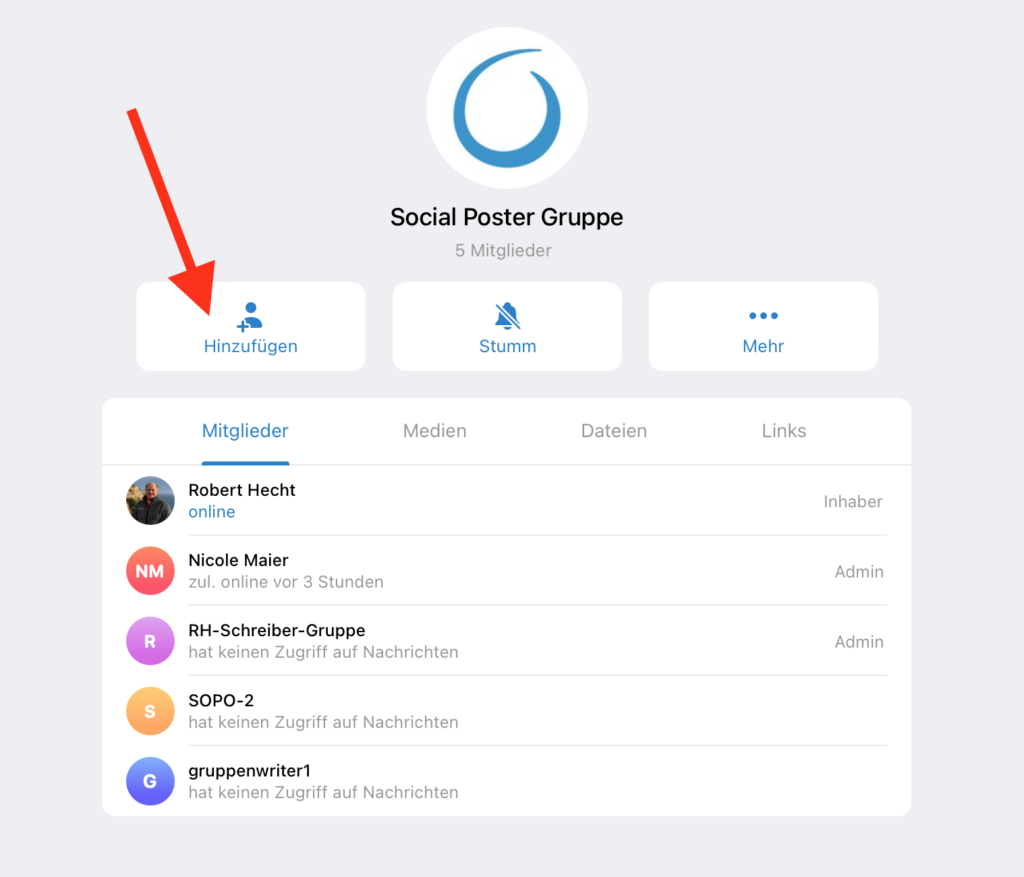
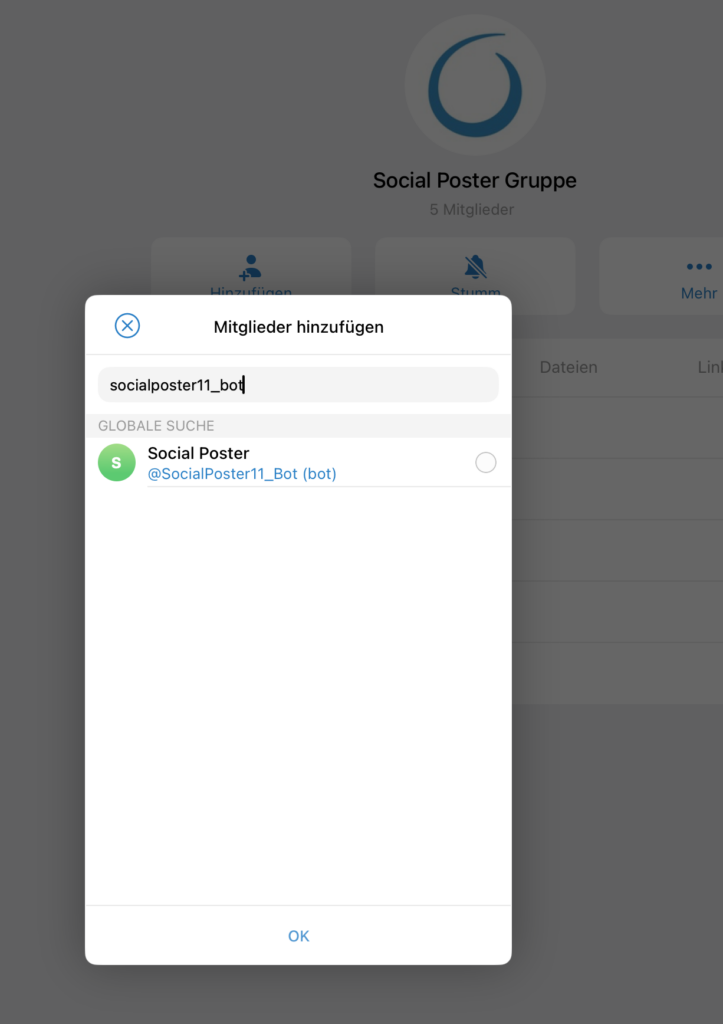
- Suche wieder nach dem User-Namen des Bots und füge ihn hinzu.
- Kopiere wieder den erstellten Token von Telegram im Social Poster bei Telegram-Gruppe „Zugriffstoken eingeben“ und speichere das ab. Jetzt kannst du auch mit diesem erstellen Bot in Telegram Gruppen posten.

🔹 Beiträge sind nur für Abonnenten sichtbar: Stelle sicher, dass dein Kanal öffentlich oder deine Zielgruppe über den Link erreichbar ist.
🔹 Videos und GIFs können gepostet werden: Social Poster unterstützt neben Text- und Bild-Posts auch Videos und GIFs.
💡 Tipp: Falls du mehrere Telegram-Kanäle hast, kannst du diese mit unterschiedlichen Bots verwalten und in Social Poster organisieren. Oder auch einen Bot in mehrere Kanäle hinzufügen.
